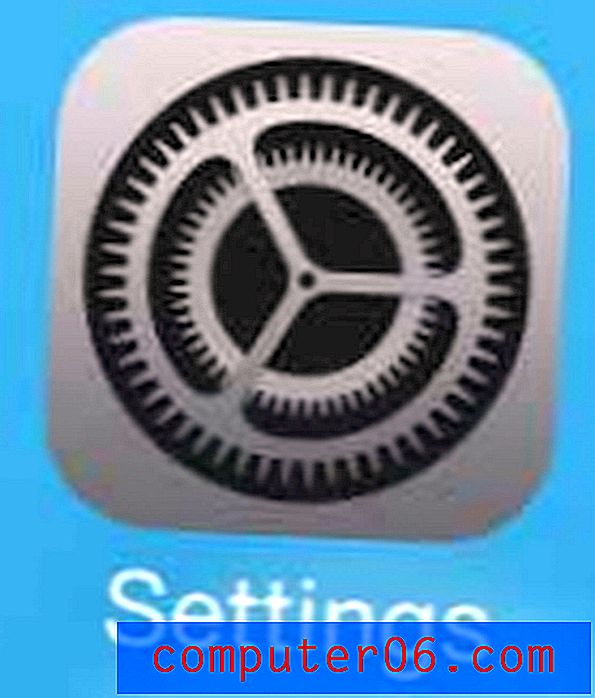Kako odabrati čitavu proračunsku tablicu u Excelu 2013
Odabir ćelija u programu Microsoft Excel može imati različite oblike, a možda ste već upoznati s odabirom jedne ćelije ili retka, stupca ili čak niza ćelija. Ali odabir i izmjena malih dijelova proračunske tablice može biti naporan kada morate unijeti velike promjene pa ćete možda tražiti način da odaberete čitavu proračunsku tablicu u Excelu 2013.
Srećom imate nekoliko različitih opcija koje vam mogu pomoći u ispunjavanju ovog zadatka, a odluke o korištenju jedne ili druge ovisi isključivo o vama. Nastavite čitati u nastavku da biste vidjeli kako jednostavno i brzo odabrati stanice čitave proračunske tablice sa samo nekoliko postupaka.
Kako odabrati sve stanice u Excelu 2013
Ovaj vodič će vam pokazati nekoliko različitih metoda za odabir svih ćelija unutar radnog lista u Excelu 2013. Ovi koraci će vam također omogućiti da odaberete sve ćelije u programu Excel 2016, kao i većinu starijih verzija programa.
1. korak: otvorite proračunsku tablicu u Excelu 2013.
2. korak: Kliknite sivi trokut iznad zaglavlja retka A i lijevo od zaglavlja 1 stupca.

Alternativno možete kliknuti bilo koju ćeliju u proračunskoj tablici, a zatim pritisnite tipke Ctrl + A na tipkovnici.
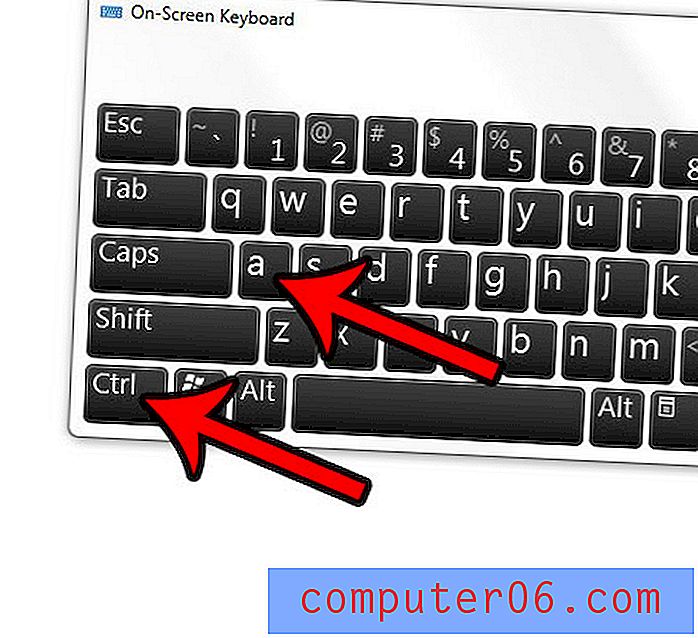
Jeste li frustrirani pokušavajući efektivno ispisati proračunske tablice u Excelu? Pročitajte naš Excel vodič za ispis za neke savjete o postavkama koje možete promijeniti i prilagodbama koje možete izvršiti što će značajno poboljšati kvalitetu vaših ispisanih proračunskih tablica.